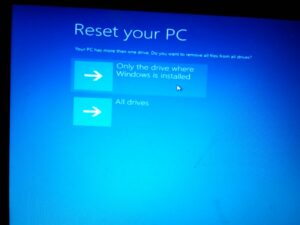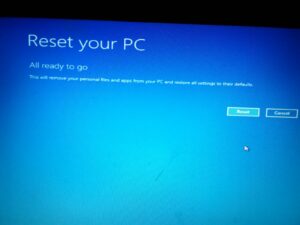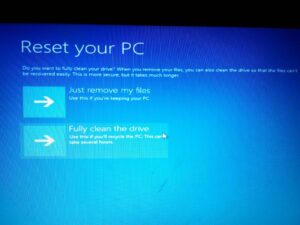Jika peforma perangkat laptop lemot atau dapat dikatakan sudah sangat terasa penurunan performa, mukin penyebabnya adalah hardisk yang sudah berumur untuk digunakan jadi solusi yang paling tepat adalah mengganti hardisk dengan ssd.
Penyebab lain saat laptop anda lemot adalah adanya virus yang terdapat pada laptop anda. Hal ini disebabkan karena banyak factor mukin saat anda menginstal aplikasi yang tidak jelas sumbernya, atau anda tidak sengaja masuk pada link illegal. Nah untuk mengatasi virus anda dapat melakukan hapus cache pada software penyarian anda, caranya saya sudah membuatnya pada LINK berikut. Selain menghapus cache anda juga dapat melindungi perangkat ada dengan antivirus seperti semadav, Avas, Ataupun AVG.
Dalam pembahasan ini saya akan memberikan cara atasi laptop lemot dengan menghapus cache cara ini adalah cara yang paling dasar dalam mengatasi laptop yang lemot. Jadi Langkah ini adalah Langkah pertama dalam mengatasi laptop yang lemot. Tidak usah berlama-lama langsung saja kita ke cara yang pertama.
MEMBERSIHKAN SAMPAH DI RECYCLE BIND
Jadi anda tidak sadar jika anda deled file maka file tersebut tidak akan lansung terhapus secara langsung, melainkan akan tersempain di Recycle Bin dan ketika Recycle Bin sudah penuh itu kan menjadi sebuah masalah dalam sebuah perangkat anda.
- Anda bisa klik kanan Recycle Bin
- Lalu anda pilih Empty Recycle Bin
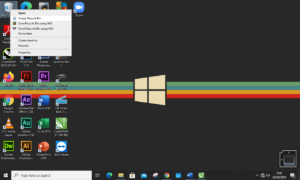
- Setelah itu anda bisa pilih yes
Dengan demikian semua sampah yang ada di Recycle Bin semuanya sudah berhasil anda hapus.
MEMBERSIHKAN FOLDER SAMPAH DI THEM
- Pertama anda lakukan tombol kombinasi Windows dan R
- Setelah itu anda bisa ketikan “temp” lalu enter
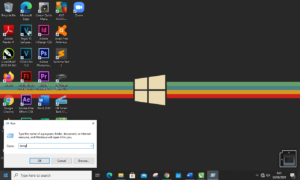
- Jika sudah anda bisa mengapus demua file sampah dengan ctrl+a lalu tekan Shift+delete
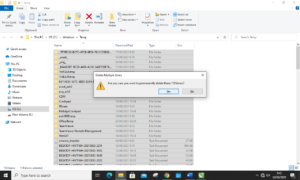
- Jika ada keterangan seperti dibawah anda bisa memilih Do this for carem item lalu anda bisa pilih skip
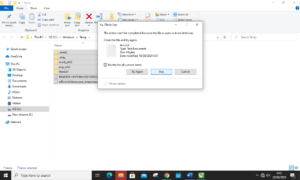
- Selanjutnya anda lakukan tombol kombinasi Windows dan R Kembali
- Lalu ketika “%temp%” enter
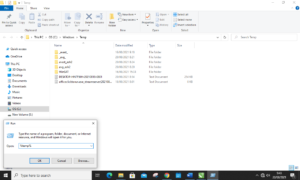
- Anda pilih semua file sampah tersebut dengan cara ctrl+a lalu Shift+Delete
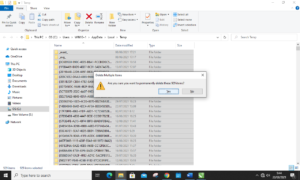
- Jika muncul keterangan di bawah anda hanya perlu memilih countinue
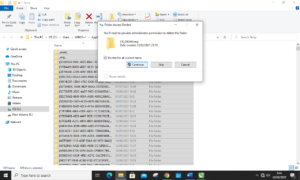
- Jika muncul Kembali keterangan seperti di bawah anda pilih Do this for item lalu pilih skip
MEMBERSIHKAN FOLDER SAMPAH DI PREFETCH
- Pertama anda lakukan tombol kombinasi Windows dan R
- Lalu ketikan “prefetch” enter
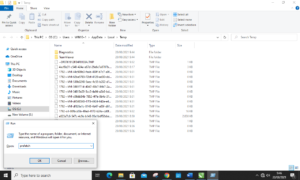
- Dalam folder ini sebenarnya berfungsi untuk mempercepat kita untuk membuka sebuah software pada laptop yang sering anda buka. Jadi jika folder-folder ini anda hapus maka malah membuat loading saat membuka software akan melambat. Jika anda memang ingin mengembalikan laptop Kembali ke seperti awal maka anda bisa menghapusnya
- Untuk delete anda bisa tekan ctrl + a lalu shift + delete
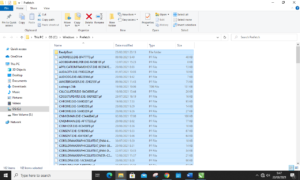
- Jika muncul keterangan seperti di bawah lagi anda bisa pilih ceklis lalu skip
MEMBERSIHKAN FOLDER SAMPAH DI LOCAL DISK C
- Anda masuk ke Local Disk C
- Pilih windows
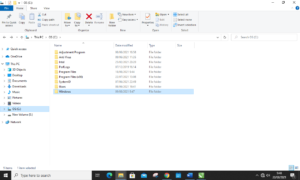
- Lalu pilih software distribution
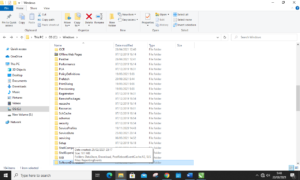
- Setelah itu pilih download
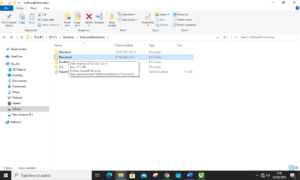
- Kemudian anda hapus semua file yang ada pada folder ini dengan tekan shift + delete
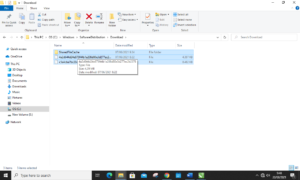
- Jika ada keterangan seperti gambar di bawah anda pilih saja yes
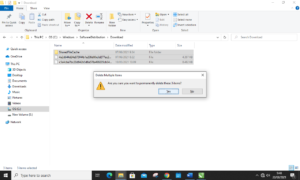
Jika sudah, anda bisa merestart laptop anda dan coba Kembali peforma perangkatanda jika perangkat masih tersa lemot anda bisa melakukan defrag pada HDD jika anda ingin tau cara nya akan saya sertakan di link sebagai berikut.
Nah setelah ini yang anda perlulakukan adalah membagikan laman ini kepada teman anda yang mungkin masih bingung bagaimana cara menghapus file-file sampah yang ada di dalam laptopnya. Dengan anda membagikan laman ini kepada teman anda yang sedang bingung bagaimana cara membuat laptopnya menjadi tidak lemot anda akan meringankan sedikit beban yang sedang diderita teman anda.
Sekian dari saya semoga bermanfaat dan terimakasih.